HSパーティーがやってきたのでまずはロゴ消しを!
本日、ハニーセレクトの追加DISKのパーティーが発売となり
購入された方はお手元に届いていると思います(^^)
私も本日午後3時頃に品物が到着し、無事インストールを済ませました。
IPA関連は取敢えず全滅、旧スタジオは問題なく使用可能、スタジオNEOも問題なく起動出来るものの操作がねぇ(;^_^A
っと色々と状況が分かりつつあるものの~まだ本編もスタジオNEOもさほど弄ってはいないのよねぇ
んで~更新や追加のお約束として~毎度のごとく~まずは~ロゴ消しをしましたので、どこを弄ったかだけを記事にしてみました。
では~まずは今までの弄った状態のままインスコしたゲームフォルダー内をご覧ください
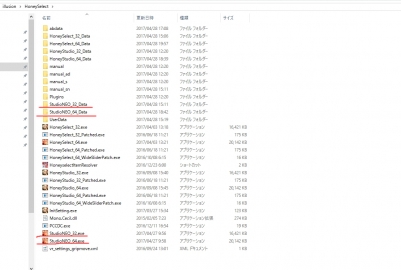
一番初めの「HoneySelect」のフォルダーを覗くとこんな感じで赤線の部分に見慣れないファイルやフォルダーが有るかと思いうます。
取敢えずはこの辺が増えたんだなぁっと言うぐらいの認識で良いかと思うので~この辺は置いといて~
ロゴを変える場合に弄るファイルが前回までとは変わっていますのでどのファイルかの画像をば
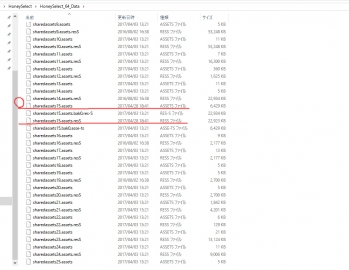
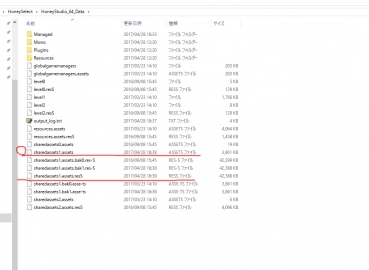
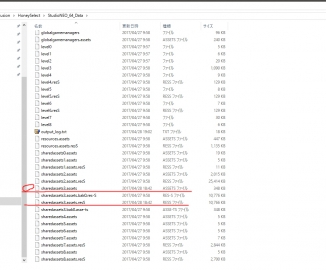
私のPC環境は64bitですので画像のほうでも64bitのフォルダーになってますが
32bit環境の場合はフォルダー名に「32」の記述のある方の同じファイルを弄ることになります。
このファイルを前回と同様の方法で入れ替えれば無事にロゴ消しは完了しますので
簡単っちゃ~簡単なんですけどねぇ
入れ替え作業の方法は前回と同じなのでそちらをご覧くださいませ~→前回の記事
ロゴ消しは必須という訳ではないのですが~一応MODを導入しちゃってたり色々してますので
せめてキャプ画像からロゴだけは消しておいた方が良いかと思いますので~面倒でなければしておいて損はないかと。
まぁ、ロゴをご自身のデザインで別の物に変えちゃうって手も有るのでやってみても楽しいかもですねぇ。
方法はロゴ消しと同じで入れ替える画像にお好きなデザインのロゴを使えば、どんなものにでも変えられちゃいます。
っとまぁ、相当手抜きなロゴ消し記事ですが~変えるファイルが解ればいいかなぁって事で~(;^_^A
ではでは~よいハニセレライフを~っとお茶を濁すイトでしたっと(;^_^A
購入された方はお手元に届いていると思います(^^)
私も本日午後3時頃に品物が到着し、無事インストールを済ませました。
IPA関連は取敢えず全滅、旧スタジオは問題なく使用可能、スタジオNEOも問題なく起動出来るものの操作がねぇ(;^_^A
っと色々と状況が分かりつつあるものの~まだ本編もスタジオNEOもさほど弄ってはいないのよねぇ
んで~更新や追加のお約束として~毎度のごとく~まずは~ロゴ消しをしましたので、どこを弄ったかだけを記事にしてみました。
では~まずは今までの弄った状態のままインスコしたゲームフォルダー内をご覧ください
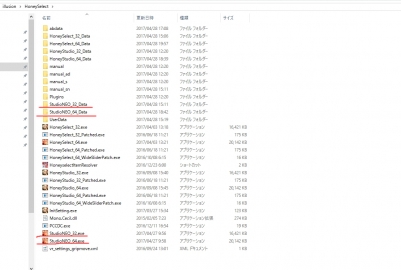
一番初めの「HoneySelect」のフォルダーを覗くとこんな感じで赤線の部分に見慣れないファイルやフォルダーが有るかと思いうます。
取敢えずはこの辺が増えたんだなぁっと言うぐらいの認識で良いかと思うので~この辺は置いといて~
ロゴを変える場合に弄るファイルが前回までとは変わっていますのでどのファイルかの画像をば
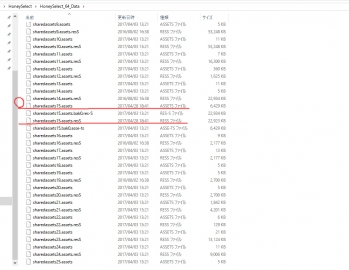
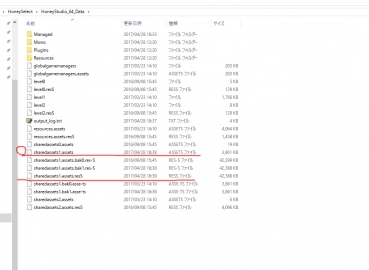
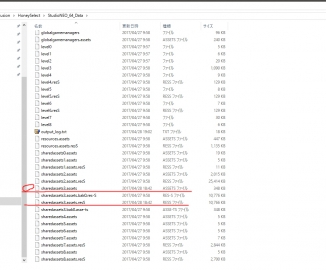
私のPC環境は64bitですので画像のほうでも64bitのフォルダーになってますが
32bit環境の場合はフォルダー名に「32」の記述のある方の同じファイルを弄ることになります。
このファイルを前回と同様の方法で入れ替えれば無事にロゴ消しは完了しますので
簡単っちゃ~簡単なんですけどねぇ
入れ替え作業の方法は前回と同じなのでそちらをご覧くださいませ~→前回の記事
ロゴ消しは必須という訳ではないのですが~一応MODを導入しちゃってたり色々してますので
せめてキャプ画像からロゴだけは消しておいた方が良いかと思いますので~面倒でなければしておいて損はないかと。
まぁ、ロゴをご自身のデザインで別の物に変えちゃうって手も有るのでやってみても楽しいかもですねぇ。
方法はロゴ消しと同じで入れ替える画像にお好きなデザインのロゴを使えば、どんなものにでも変えられちゃいます。
っとまぁ、相当手抜きなロゴ消し記事ですが~変えるファイルが解ればいいかなぁって事で~(;^_^A
ではでは~よいハニセレライフを~っとお茶を濁すイトでしたっと(;^_^A